Wie man online weißen Hintergrund entfernen kann
PicWish

PicWish ist ein neu veröffentlichtes Online-Tool, das mit seiner KI-Technologie den Hintergrund in einem Augenblick vollständig entfernen kann. Es erkennt mühelos den weißen Hintergrund auf dem Foto und liefert Ihnen ein präzises, transparentes Ergebnis. Es kann nicht nur Porträtbilder, sondern auch Produkte wie Schmuck, Autos, Tiere und Logobilder bearbeiten. Außerdem bietet dieses Web-Service-Tool fertige Hintergrundvorlagen und einheitliche Hintergrundfarben. Wenn Sie mit dem automatischen Ergebnis nicht zufrieden sind, können Sie weiter nötige Objekte behalten, unerwünschte Objekte entfernen, Fotohintergrund ändern usw.
Erfahren Sie, wie Sie mit Hilfe von PicWish, das 100% kostenlos ist, einen weißen Hintergrund aus einem Bild entfernen können.
- Besuchen Sie die offizielle Website dieses Online-Tools.
- Klicken Sie auf „Bild hochladen“ und wählen Sie ein Bild aus.
![Bild auf PicWish hochladen]()
- Das Online-Tool wird Ihnen einen klaren Ausschnitt des Motivs anzeigen.
![weißen Hintergrund entfernen]()
- Dann können Sie Ihr Foto bearbeiten und anschließend speichern.
Apowersoft Online Hintergrund Entferner
Ein weiteres Online-Tool, das Ihnen bei der Entfernung von Fotohintergründen hilft, ist Apowersoft Hintergrund Entferner. Dieses Tool verfügt über die einfachsten Hintergrundentfernungsfunktionen wie die KI-Technologie. Damit wissen Sie direkt, wie Sie einen weißen Hintergrund entfernen können, ohne dass es zu Problemen kommt. Darüber hinaus können Sie Fotos in großen Mengen bearbeiten und ihren Hintergrund auf einmal ändern.
Hier sind die einfachen Schritte für Sie, um den weißen Hintergrund mit Apowersoft Hintergrund Entferner zu entfernen
- Gehen Sie auf die offizielle Seite von Apowersoft Online Hintergrund Entferner.
- Wählen Sie die gewünschte Erkennungsart und holen Sie das Foto aus Ihrer Computerbibliothek.
![Apowersoft Hintergrund Entferner]()
- Das Tool wird Ihnen das bearbeitete Ergebnis präsentieren. Klicken Sie auf „Bearbeiten“, wenn Sie das Bild verschönern möchten.
- Klicken Sie anschließend auf die Schaltfläche „Herunterladen“.
![weißen Hintergrund mit Apowersoft entfernen]()
Remove.bg
Entfernen Sie den Hintergrund automatisch mit diesem erstaunlichen Online-Tool namens Remove.bg. Sie erfahren, wie Sie online einen weißen Hintergrund aus einem Bild entfernen, Fotohintergrund transparent machen und dann das Foto im JPG-Format speichern können. Dank der cleveren Technologie der künstlichen Intelligenz, die alle Objekte auf dem Bild automatisch von seinem Hintergrund unterscheiden kann.
Folgen Sie dieser einfachen Anleitung, um den weißen Hintergrund aus einem Foto mit Remove.bg zu entfernen.
- Suchen Sie die Online-Webseite des Tools.
- Importieren Sie das Bild, indem Sie auf die Schaltfläche „Bild wählen“ klicken.
![Removebg Schnittstelle]()
- Dann wird Remove.bg automatisch den weißen Hintergrund entfernen.
- Klicken Sie abschließend auf die Schaltfläche „Download“, um das neue Bild zu speichern.
![Removebg Download]()
Slazzer
Slazzer ist eines der Webservice-Tools, mit denen Sie lernen können, wie Sie online einen weißen Fotohintergrund entfernen können. Mit Slazzer können Sie in nur wenigen Sekunden einen transparenten Hintergrund erhalten. Kurz gesagt, Sie können alle Hintergrundfarben und -vorlagen mit Hilfe der Fähigkeit dieses Tools löschen. Slazzer wird Ihnen definitiv hervorragende Ergebnisse liefern, egal wie kompliziert die Fotos sind.
Werden Sie den weißen Hintergrund mit diesem erstaunlichen Tool namens Slazzer los.
- Suchen Sie die offizielle Webseite des Tools.
- Klicken Sie auf „Upload Image“, um Ihr Foto bereitzustellen.
![Slazzer Schnittstelle]()
- Das Tool wird die Arbeit automatisch machen, um den Hintergrund zu entfernen.
- Klicken Sie abschließend auf die Schaltfläche „Download“.
![weißen Fotohintergrund mit Slazzer entfernen]()
GifGit
GifGit zeigt Ihnen, wie Sie ohne großen Aufwand einen weißen Hintergrund aus einem Bild entfernen können. Dieses Online-Tool bietet die Auswahlwerkzeuge Lasso und Marquee, mit denen Sie nicht nur den weißen Hintergrund, sondern auch jede andere Objekte von Hintergrund entfernen können. Sie brauchen nur den weißen Hintergrund zu markieren und das Tool wird ihn sofort bearbeiten.
Suchen Sie die offizielle Seite des Werkzeugs.
- Klicken Sie auf die Schaltfläche „Choose File“, um ein Foto hochzuladen.
![Bild auf GifGit hochladen]()
- Wählen Sie das Werkzeug „Eraser“ und entfernen Sie den Hintergrund manuell.
- Wenn Sie fertig sind, speichern Sie die Änderung, indem Sie auf das diskettenähnliche Symbol klicken.
![weißen Hintergrund mit GifGit von Bild entfernen]()
Fazit
Wenn Sie auf der Suche nach den besten Online-Tools sind, ist diese Liste die zuverlässigste, um Ihnen zu zeigen, wie Sie einen weißen Hintergrund von Bild entfernen können. Sie können sie alle ausprobieren und das beste Online-Tool für Sie auswählen. Probieren Sie zuerst diese beiden Web-Service-Tools PicWish und Apowersoft Background Eraser wegen ihrer benutzerfreundlichen Schnittstelle. Teilen Sie uns Ihre Erfahrungen mit diesen Tools im Kommentarbereich unten mit.


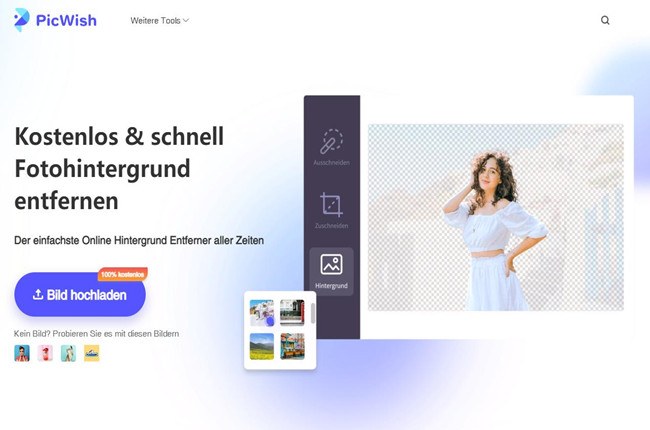


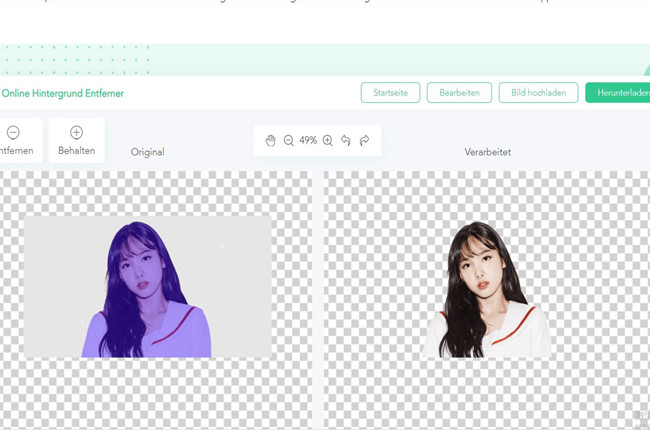
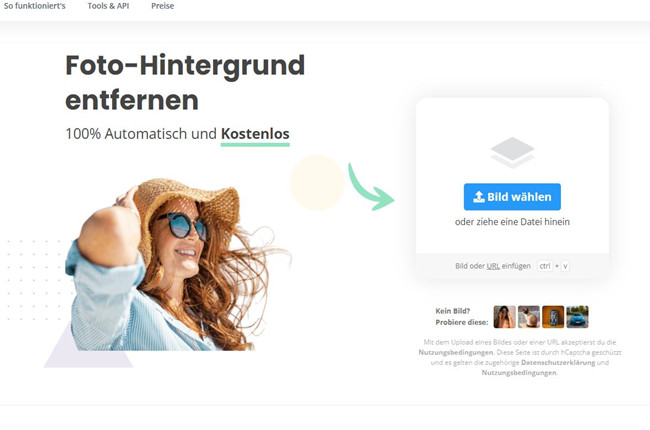
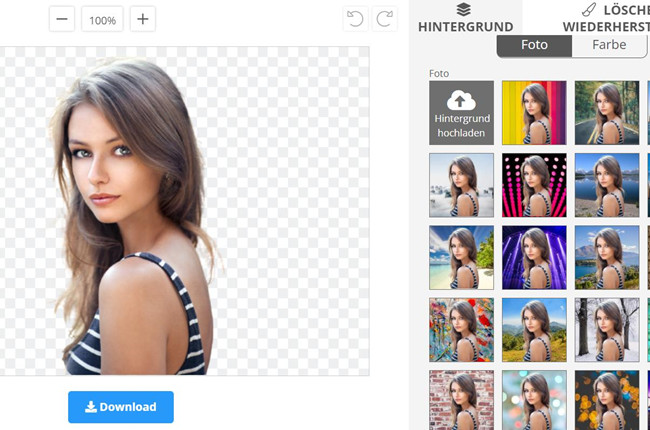
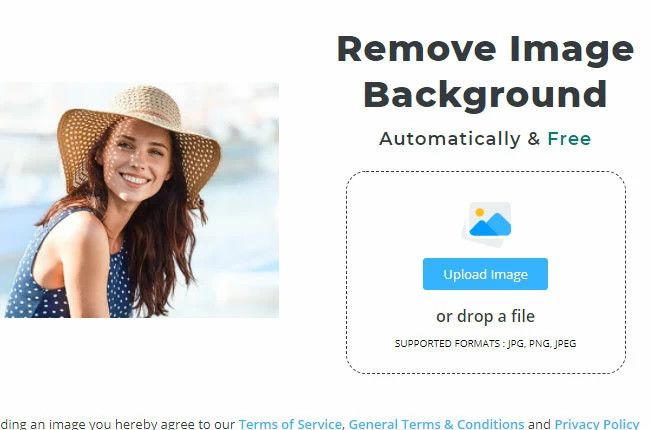
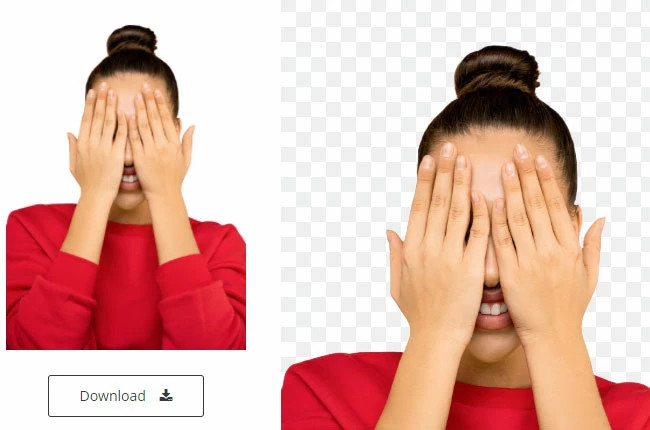
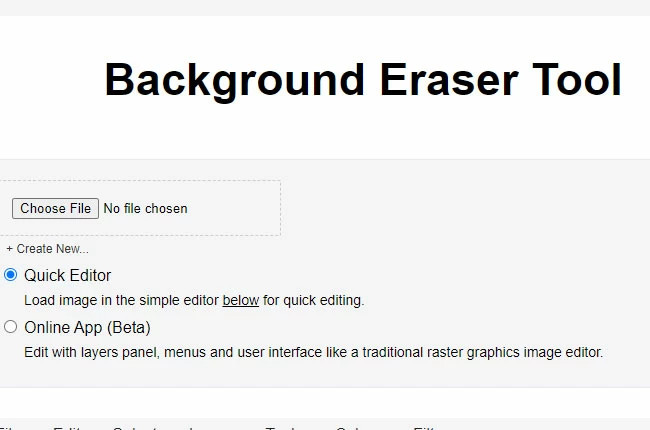
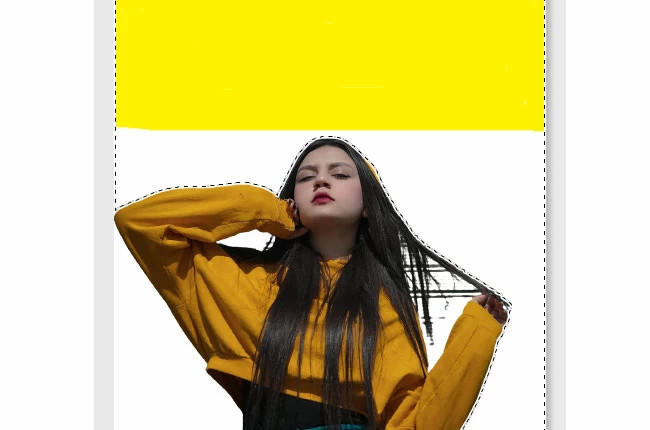


Kommentar eingeben